
За жал, не сите корисници имаат можност да ги ажурираат своите монитори, па многумина продолжуваат да работат на постојните, чии карактеристики се веќе застарени. Една од главните недостатоци на старата опрема е недостатокот на HDMI конектор, што понекогаш го отежнува поврзувањето на одредени уреди, вклучувајќи го и PS4. Како што знаете, само HDMI-портата е вградена во конзолата за игри, така што врската е достапна само преку неа. Сепак, постојат опции со кои можете да се поврзете на мониторот без овој кабел. Ова е она за што сакаме да зборуваме во оваа статија.
Ние ја поврзуваме конзолата за игри PS4 со мониторот преку конвертори
Најлесен начин е да користите специјален адаптер за HDMI и дополнително да поврзете звук преку постојните звучници. Ако мониторот нема засебен конектор, тогаш сигурно има DVI, DisplayPort или VGA. Во повеќето постари дисплеи, вграден е VGA, така што ќе продолжиме од ова. Детални информации за таквата врска ќе најдете на нашиот друг материјал на следниот линк. Не гледајте за што станува збор за видео картичката, наместо тоа ја користи PS4.
Прочитајте повеќе: Поврзете ја новата видео картичка со стариот монитор
Другите адаптери работат на истиот принцип, само треба да го пронајдете кабелот HDMI до DVI или DisplayPort во продавницата.
Прочитајте исто така:
Споредба на HDMI и DisplayPort
Споредба на VGA и HDMI врски
Споредба на DVI и HDMI
Ако се соочите со фактот дека купениот HDMI-VGA конвертор не функционира нормално, препорачуваме да се запознаете со нашиот посебен материјал, врската до која е наведено подолу.
Прочитајте повеќе: Решавање на проблемот со скршен адаптер HDMI-VGA
Покрај тоа, некои корисници имаат игри или прилично модерни лаптопи дома со HDMI-во авион. Во овој случај, можете да ја поврзете конзолата со лаптопот преку овој конектор. Детален водич за спроведување на овој процес, прочитајте подолу.
Прочитајте повеќе: Поврзување на PS4 со лаптоп преку HDMI
Користење на функцијата RemotePlay
Sony воведе функција RemotePlay во своите конзоли за следната генерација. Тоа е, имате можност да играте игри на вашиот компјутер, таблет, паметен телефон или PS Vita преку Интернет, откако ќе ги активирате на самата конзола. Во вашиот случај, оваа технологија ќе се користи за прикажување на сликата на мониторот, сепак, за да се заврши целата постапка, ќе ви треба полноправно компјутер и спроведување на поврзување на PS4 на друг дисплеј за неговата прелиминарна конфигурација. Ајде да го разгледаме целиот процес на подготовка и започнување.
Чекор 1: Преземете и инсталирајте RemotePlay на вашиот компјутер
Далечинската репродукција се изведува преку официјален софтвер на Sony. Барањата за компјутерски хардвер во овој софтвер се просечни, но неопходно е инсталиран оперативен систем Windows 8, 8.1 или 10. да има на претходните верзии на Windows овој софтвер нема да работи. Преземете и инсталирајте RemotePlay на следниов начин:
Одете на веб-страницата RemotePlay
- Следете ја врската погоре за да ја отворите страницата за преземање на програмата, каде што кликнете на копчето Виндоус компјутер.
- Почекајте преземањето да го заврши и да започнете со преземањето.
- Изберете удобен јазик за интерфејс и преминете на следниот чекор.
- Волшебникот за инсталација ќе се отвори. Започнете со тоа со кликнување на „Следно“.
- Прифатете ги условите на договорот за лиценца.
- Наведете ја папката каде што ќе бидат зачувани програмските датотеки.
- Чекајте да заврши инсталацијата. Не исклучувајте го активниот прозорец за време на овој процес.







За некое време, оставете го компјутерот сам и преминете кон поставките на самата конзола.
Чекор 2: Конфигурирање на конзолата за игри
Ние претходно рековме дека за работата на технологијата RemotePlay, таа мора да се пре-конфигурира на самата конзола. Затоа, прво поврзете ја конзолата со достапен извор и следете ги упатствата:
- Стартувајте го PS4 и одете до поставките со кликнување на соодветната икона.
- Во списокот што се отвора, ќе треба да ја пронајдете предметата „Поставки за далечинско поврзување со репродукција“.
- Осигурете се дека има крлеж пред линијата „Дозволи далечинска игра“. Инсталирајте го ако недостасува.
- Вратете се во менито и отворете го делот "Управување со сметки"каде да кликнете „Активирајте како примарен систем PS4“.
- Потврдете ја транзицијата кон новиот систем.
- Повторно префрлете се на менито и продолжете да ги уредувате поставките за заштеда на енергија.
- Означете две точки со маркери - „Зачувај Интернет врска“ и „Дозволи вклучување на системот PS4 преку мрежата“.







Сега можете да ја поставите конзолата во мирување или да ја оставите активна. Нема потреба да извршуваме дополнителни активности со тоа, затоа се враќаме на компјутер.
Чекор 3: Прво стартувајте PS4 Remote Play
Во Чекор 1 го инсталиравме софтверот RemotePlay, сега ќе го активираме и ќе направиме врска за да можеме да започнеме со репродукција:
- Отворете го софтверот и кликнете на копчето „Стартување“.
- Потврдете го собирањето податоци за апликацијата или променете ја оваа поставка.
- Пријавете се на вашата сметка на Sony, која е поврзана со вашата конзола.
- Чекајте да заврши системот за пребарување и конекција.
- Ако пребарувањето преку Интернет долго време не даде никаков резултат, кликнете на "Рачна регистрација".
- Изведете рачна врска следете ги упатствата прикажани во прозорецот.
- Ако откако ќе се поврзете најдете слаб квалитет на врската или наизменични сопирачки, подобро е да одите "Подесувања".
- Овде, резолуцијата на екранот се намалува и се означува мазноста на видеото. Колку се пониски поставувањата, толку е помала побарувачката за брзина на Интернет.


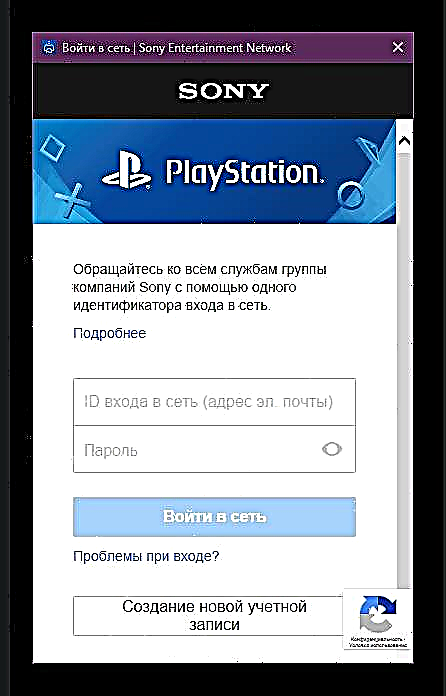





Сега, ако сторивте сè како што треба, вклучете ја вашата тастатура и започнете ја репродукцијата на вашите омилени конзолни игри на вашиот компјутер. За време на ова, PS4 може да биде во режим на одмор, а другите жители на вашиот дом ќе можат да гледаат филмови на телевизорот што претходно го користеше поставениот прозорец.
Прочитајте исто така:
Правилно поврзување на тастатурата за игра со компјутерот
Поврзете го PS3 со лаптопот преку HDMI
Ние го поврзуваме надворешниот монитор со лаптопот











